SharePoint 알림 관리, 보기 또는 삭제
경고는 사이트 구성 방법에 따라 휴대폰에 전자 메일 메시지 또는 문자 메시지로 수신하는 사이트의 콘텐츠 변경 내용에 대한 알림입니다. 이 문서에서는 사이트 관리자인 경우 자신과 다른 사용자에 대한 경고를 관리하거나 삭제하는 방법에 중점을 둡니다.
경고를 보고 취소하고 경고에 대한 설정을 변경하려면 사용자 정보 페이지 또는 이 사이트의 경고 관리 페이지를 사용할 수 있습니다. 사이트를 관리할 수 있는 권한이 있는 경우 사용자 경고 페이지를 사용하여 다른 사용자에 대한 경고를 보고 취소할 수도 있습니다.
SharePoint에서 자신에 대한 경고 보기 및 취소
-
경고를 설정한 목록 또는 라이브러리에서 ... (타원)를 선택한 다음 내 경고 관리를 선택합니다.
-
이 사이트의 내 경고 에서 삭제하려는 경고 옆에 있는 확인란을 선택합니다.
-
선택한 경고 삭제를 선택한 다음 확인을 선택합니다.
SharePoint에서 다른 사용자에 대한 경고 보기 또는 취소
-

-
사이트 관리에서 사용자 경고를 선택합니다.
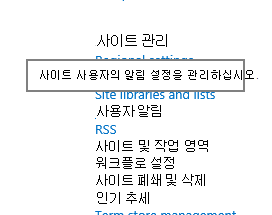
-
사용자를 선택하려면 경고 표시를선택한 다음 업데이트를 선택합니다.
-
삭제하려는 경고 옆에 있는 확인란을 선택한 다음 선택한 경고 삭제를 선택합니다.
-
확인을 선택합니다.
참고: SharePoint 워크플로 및 경고에서 시스템에서 생성된 전자 메일은 표시 이름이 "SharePoint Online"인 no-reply@sharepointonline.com 주소에서 전송됩니다.
SharePoint 2016, 2013 또는 2010에서 자신에 대한 경고 보기 및 취소
-
경고를 설정한 목록 또는 라이브러리에서 목록 또는 라이브러리 탭을 선택합니다.
-
경고 표시를 선택한 다음 내 경고 관리를 선택합니다.
-
이 사이트의 내 경고 에서 삭제하려는 경고 옆에 있는 확인란을 선택합니다.
-
선택한 경고 삭제를 선택한 다음 확인을 선택합니다.
SharePoint 2016, 2013 또는 2010에서 다른 사용자에 대한 경고 보기 또는 취소
-
설정


-
사이트 관리에서 사용자 경고를 선택합니다.
-
사용자를 선택하려면 경고 표시를선택한 다음 업데이트를 선택합니다.
-
삭제하려는 경고 옆에 있는 확인란을 선택한 다음 선택한 경고 삭제를 선택합니다.
-
확인을 선택합니다.
SharePoint 2007에서 자신에 대한 경고 보기 또는 취소
참고: 사이트 및 서버 설정 방법에 따라 경고 전자 메일에 경고 설정에 대한 링크가 포함될 수 있습니다. 경고 설정을 열려면 사이트에서 경고 설정을 찾아보는 대신 이 링크를 선택할 수 있습니다.
-
사이트 맨 위에서 시작 사용자 이름

-
내 경고를 선택합니다.
-
취소하려는 경고 또는 경고 옆에 있는 확인란을 선택합니다.
-
선택한 경고 삭제를 선택합니다.
-
삭제를 확인하라는 메시지가 표시되면 선택한 경고를 취소하려는 경우 확인을 선택합니다.
SharePoint 2007에서 다른 사용자에 대한 경고 보기 또는 취소
다른 사용자에 대한 경고를 취소하려면 사이트 설정을 관리할 수 있는 권한이 있어야 합니다.
-
사이트 작업 메뉴

참고: 사이트 작업 메뉴가 사용자 지정된 사이트에서 사이트 설정을 가리킨 다음 보려는 설정을 선택합니다.
-
사이트 관리에서 사용자 경고를 선택합니다.
-
경고 표시 옆의 목록에서 경고를 취소할 사용자를 선택합니다.
-
업데이트를 선택합니다.
-
취소하려는 경고 또는 경고 옆에 있는 확인란을 선택합니다.
-
선택한 경고 삭제를 선택합니다.
-
삭제를 확인하라는 메시지가 표시되면 선택한 경고를 취소하려는 경우 확인을 선택합니다.
기술 제한 사항
경고 기능은 다음과 같은 다른 기능과 결합될 때 문제가 발생할 수 있습니다.
-
특수 문자를 포함하는 사용자 이름 또는 폴더입니다. "&" 및 " " 문자는 일부 Microsoft 앱에서 허용되지만 경고에는 사용할 수 없습니다.
-
다중 값, 조회 또는 계산 열을 필터링하는 경고/뷰입니다.
-
콘텐츠 승인이 필요한 라이브러리입니다.
-
모든 목록 및 라이브러리에서 구독된 이메일 주소당 분당 100개의 즉각적인 경고 전자 메일을 제한합니다.
-
일일 경고 메일에는 목록 또는 라이브러리당 최대 50개 항목에 대해 최대 25개의 활동이 포함됩니다.
RSS 피드 구독 취소
RSS 판독기, 전자 메일 프로그램 또는 브라우저의 지침에 따라 SharePoint 목록, 라이브러리 또는 보기에 대한 RSS 피드에 대한 구독을 취소할 수 있습니다. 자세한 내용은 읽기 권한자 또는 프로그램에서 도움말을 참조하세요.
보내주신 의견은 제품을 개선하는 데 반영됩니다.
이 문서가 도움이 되었나요? 도움이 되었다면 이 페이지의 맨 아래에 표시해 주세요. 어떤 점이 혼란스러웠는지 또는 누락되었는지 알려주세요. SharePoint 버전, OS 및 브라우저를 포함하세요. 여러분의 의견을 참고하여 사실을 다시 검토하고 정보를 추가하여 이 문서를 업데이트하겠습니다.










